Windows 7 предлага на крайните потребители и администратори с няколко нови функции работят с мрежата. Нека да разгледаме десетте основни работят новите функции с мрежата в Windows 7 "
1. библиотеки
Един от най-новите мрежови функции в Windows 7 събира данни от различни източници, в отделна папка. Той може да бъде наречен виртуална папка. В действителност това е индексирана оглед на няколко източника на данни.
Да, с други думи, всички папки в главната директория на потребителя, получили допълнителна дума Personal (Personal). Както казах и преди, това беше причината за това е, че сега имаме възможност да ползват библиотеката и да се прави разлика между лични (частни) и публични документи.
В допълнение към тези лични документи папка на Windows 7 всеки компютър има обществена папка, наречена споделени документи (публични актове).
Целта на библиотеки (библиотеките) е сдружение на публични и частни документи в една директория документ (както и други библиотеки, които сте създали).
По този начин, стандартните библиотеки в Windows 7 са:
По мое мнение, най-удобно в новите Windows 7 библиотеки е възможността да създадете свои собствени библиотеки. Как да го направя? Много просто. В Windows Explorer, просто отидете на библиотеката. щракнете с десния бутон и изберете New - библиотека.
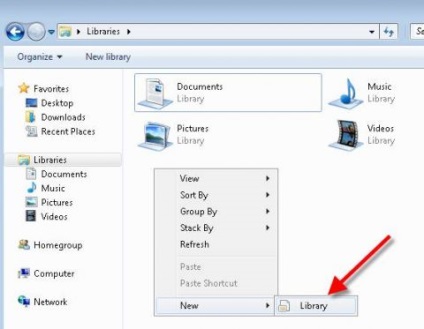
Фигура 1: Създаване на библиотека с Windows 7
Тук е вашият нов библиотека ще бъде включена в списъка на библиотеките в навигационната лента на всички изгледи Explorer (приемаме Проверихте ли шоуто в навигационния екран (шоу в навигационния екран)).
Фигура 2: Резултати от създаването на библиотеката на Windows 7
След като създадете библиотеката, което трябва да реши какво ще бъде включена в него. За да направите това, щракнете с десния бутон върху папката и изберете Properties (Свойства). Раздел, кликнете върху Добавяне на библиотека. изберете папката, след това върху Добавяне към библиотеката (Включване в библиотека). Можете да се обърнете към библиотеката като много папки, колкото искате.
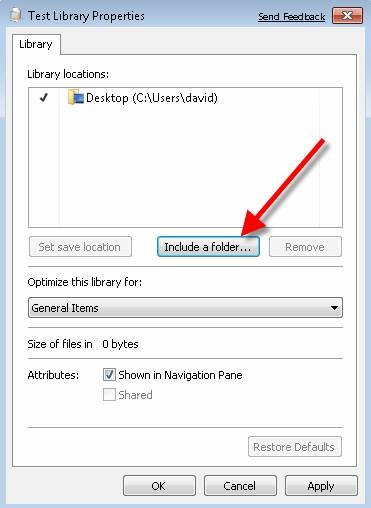
P isunok 3: Активиране на папки в Windows 7 библиотека
Разбира се, включването на папки във вашата библиотека мнение е много важно да се гарантира, че библиотеката е била полезна.
2. Промени в Център за мрежи и споделяне
В Windows Vista мрежа от центрове и център за споделяне (мрежи и споделяне в средата) е една страхотна възможност. Имаше много възможности и неща, които могат да бъдат използвани, но те могат да бъдат подвеждащи.
В Windows 7, в центъра на мрежата и споделянето е опростено. Ето как изглежда:
Фигура 4: Център за контрол на мрежи и споделяне Windows 7
Опции Център за мрежи и споделяне са били преместени до прозореца Изберете домашна група и опции за споделяне (Изберете домашна група и споделяне на опции) (които ще разгледаме по-късно), а останалите опции за навигация са преместени в друг екран на менюто. Аз също вярвам, че секцията за да покаже активна мрежа (преглеждайте активните мрежи), сега изглежда по-добре и е по-лесно да се разбере.
Лично аз бих искал да видя в мрежа и споделяне на прозорец е по-технически подробности за мрежата. Въпреки това, имам технически ум, и затова аз мисля така. Представители на компанията Microsoft, най-вероятно просто са искали да защитят по-неопитните потребители от техническите подробности за работа в мрежа.
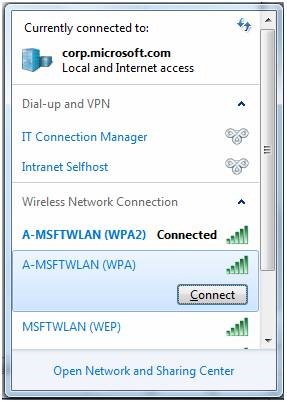
Фигура 5: Преглед на наличните мрежи (Van) - С любезното съдействие на Microsoft.com
С потребителите са по-мобилни и при свързване с различни видове мрежи, тази функция е много полезна.
4. Super Fast Събуди се и Boot, Smart Network власт, както и събуждането по локална мрежа за безжична
Някои от най-новите функции на Windows 7 са предназначени за ускоряване на спестяванията на системата или консумация на енергия. Ето три примера:
5. BranchCache
Преди да вдигне червен флаг за безопасност, трябва да знаете, че BranchCache в съответствие с всички настройки за сигурност на Windows и винаги проверява, за да се увери, че новите версии на файлове, необходими Windows 7 PC, бяха заредени.
6. Подобрения виртуализиране
Благодарение на подобрения в виртуализация на Windows 7. Когато стартирате Windows 7 в режим на VDI (интерфейса на виртуалната машина - виртуален десктоп интерфейс), крайните потребители ще усетят по-добра производителност. За да ви помогне да се визуализира как работи това, представете си, че имате Hyper-V на сървъра, а вие използвате Windows 7 като гост машина към сървъра. Крайните потребители, работещи на тънки клиенти устройства могат да се свързват с гост виртуална машина на Windows 7 на този сървър. По-рано, в Windows XP или Vista, имаше ограничения в работата на потребителите в сравнение с традиционен десктоп. В Windows 7, много от тези ограничения са били елиминирани. Това е, което предлага Windows 7 за използване в режим на VDI:
7. проблеми Fix мрежови
Една от любимите ми промени в настройките за мрежата на Windows 7 е актуализирана версия на възможността за диагностика и корекция (диагностика и ремонт). В Windows 7, ако искате да получите помощ за отстраняване на проблеми в мрежата, можете просто да кликнете Fix проблем с мрежата (Fix проблем с мрежата). Това звучи просто и очевидно, нали? Това е, което ми харесва.
В центъра за управление на мрежата и сподели, ако щракнете върху Fix проблем с мрежата. ще видите следния прозорец с въпрос, на който искате да се определи:
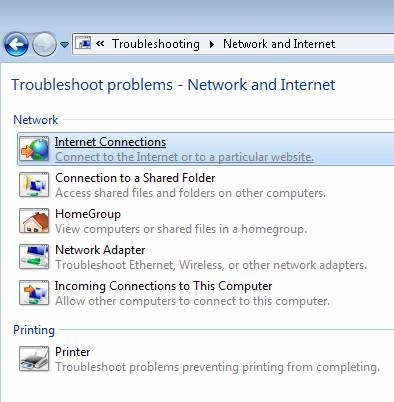
Фигура 6: Определяне проблем мрежа
Windows 7 ще търси и да се опитаме да се определи мрежови проблеми, които сте избрали. Той дори ще ви попита дали искате да го оправя като администратор на Windows. Ето дом оправя група:
Фигура 7: Определяне проблем мрежа
8. QoS Подобрения
Въпреки, че качеството на услугата (QoS), не е една и съща функция, която потребителите мислят, че изпитват всички "прелестите", когато тази функция не работи. Windows 7 предлага няколко подобрения QoS.
URL базирани QoS е един от най-новите подобрения на Windows 7 QoS. Тъй като много критични бизнес приложения са били преместени в уеб хостинг среда, QoS базирани URL е възможност за ИТ администраторите да увеличи предимството на тези приложения върху по-малко критични приложения.
Това може да не е такъв прекрасен функция, но е много полезен опит за крайния потребител.
9. DirectAccess
- Помощ мобилните потребители да свършите повече работа
- Тя помага за системни администратори, по-ефективно управление на отдалечени машини
Комбинацията от тези две неща правят DirectAccess си струва да се интересуват от него.
Така че това, което е DirectAccess? Днес мобилните потребители могат да се свързват към корпоративната мрежа чрез VPN, но това не винаги е лесно и при настройването на това решение на проблема могат да се появят. DirectAccess - отговор на проблема, което позволява на крайните потребители да се свързват бързо и лесно към корпоративната мрежа без необходимост от VPN.
ИТ администраторите DirectAccess ви позволява да управлявате лаптопи, дори когато те не са свързани чрез VPN. ИТ администраторите могат график за софтуерни промени актуализиране или конфигурация по време на следващото устройство връзка с използване на DirectAccess.
10. Homegroup
За да персонализирате Windows 7 домашна група, трябва да кликнете върху Избор на опции за домашна група и споделяне (Изберете Homegroup и опциите за споделяне) в Центъра за мрежи и споделяне в Windows 7, и след това кликнете върху Създаване (Създаване сега) (в това място в мрежата е настроена на къща).
Фигура 8: Създаване на домашна група
Вие ще бъдете помолени за това, какъв тип лична съдържанието, което искате да споделите с домашна група.
Фигура 9: Създаване на Windows 7 Homegroup
Можете да изберете съдържанието, което е да се споделят в домашна група.
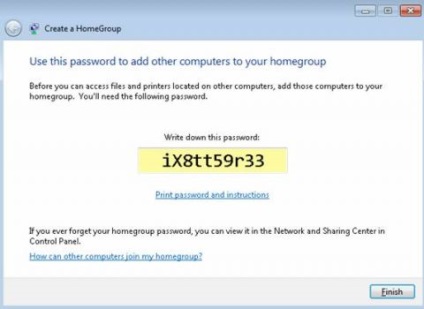
Ще бъде дадена еднократна парола, които се използват на други компютри да се свържат с домашна група.
Когато всичко е готово, централната домашна група и споделяне, ще изглежда по следния начин:
Фигура 11: набор Windows 7 Home Group
Свързани статии
